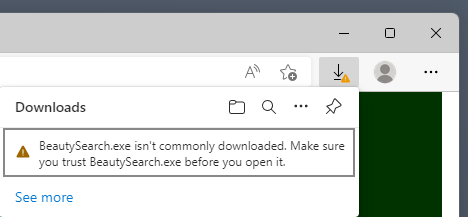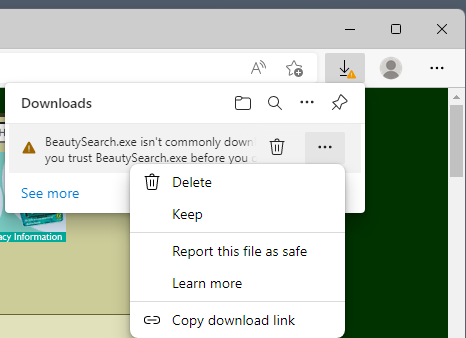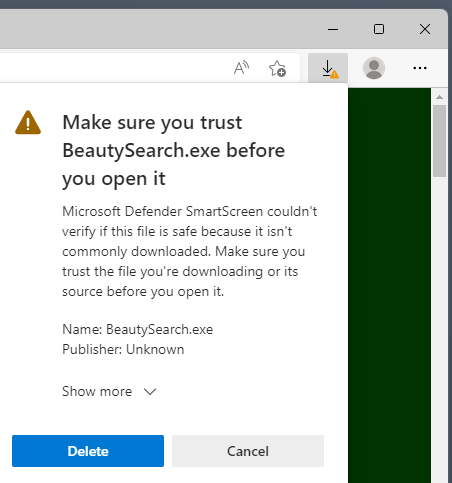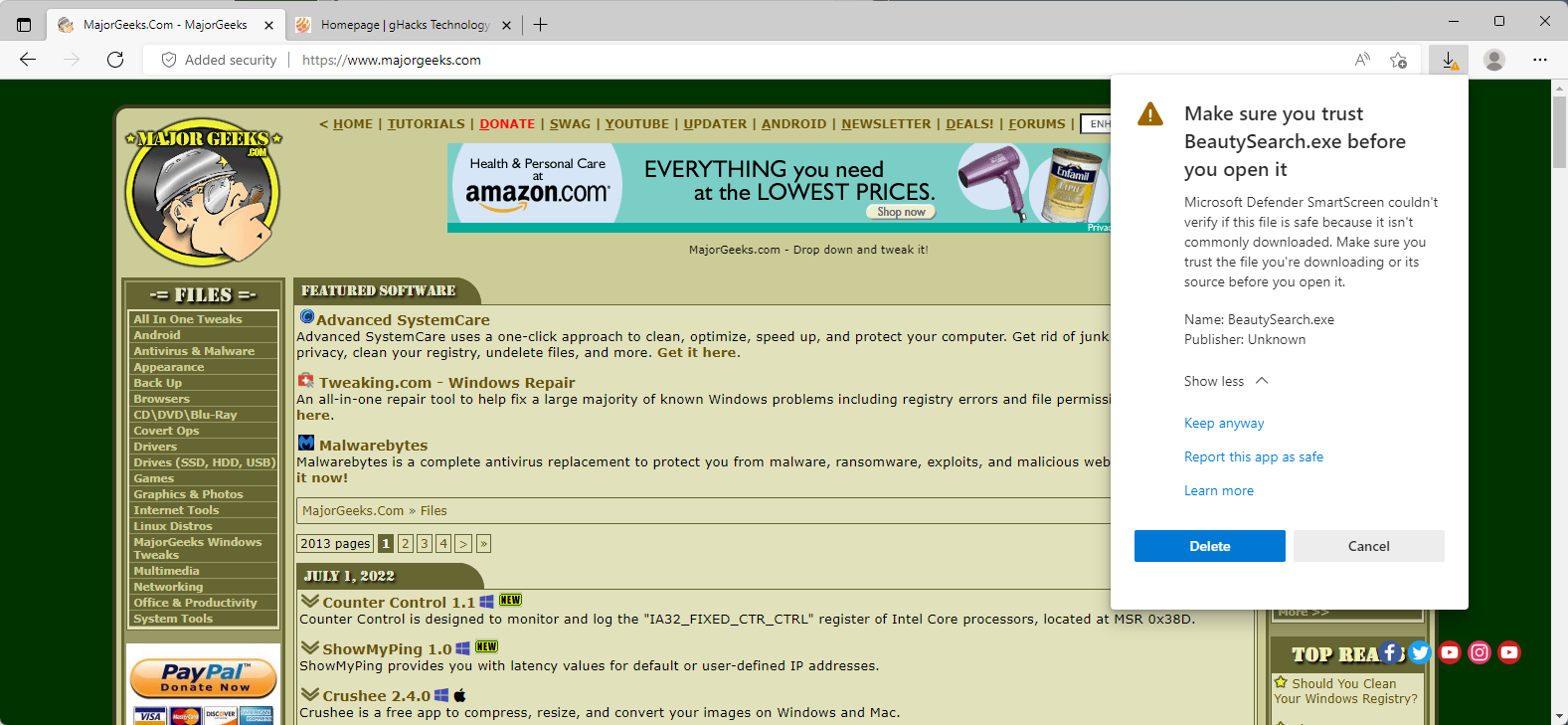Alle downloads worden gescand in de Microsoft Edge-webbrowser met behulp van de SmartScreen-functie van Microsoft Defender. SmartScreen is ontworpen om schadelijke bestanden te verwijderen voordat ze het systeem van een gebruiker bereiken en is de eerste beveiligingslijn als het gaat om het downloaden van bestanden.
Een probleem met SmartScreen is dat het ook het downloaden van nieuwe en ongebruikelijke bestanden blokkeert. Als het bestand helemaal niet bekend is bij SmartScreen of niet vaak wordt gedownload, kan het automatisch worden geblokkeerd. Het bestand zelf is misschien volkomen onschadelijk, maar het komt niet op het systeem van de gebruiker terecht, tenzij dit expliciet is toegestaan.
Sommige gebruikers kunnen het probleem oplossen met een browser of andere downloadsoftware. Anderen willen misschien de besturingselementen gebruiken die Microsoft Edge biedt om de download vast te houden.
Hoewel dit laatste relatief eenvoudig is, is het misschien niet meteen duidelijk hoe het wordt gedaan. Edge geeft verschillende SmartScreen-waarschuwingen weer op basis van de reden waarom de download is geblokkeerd.
In het geval van nieuwe bestanden wordt weergegeven:
FILENAME wordt niet vaak gedownload. Zorg ervoor dat u FILENAME vertrouwt voordat u het opent.
De interface heeft standaard geen opties om het probleem op te lossen. Alle getoonde pictogrammen zijn standaardpictogrammen die niet helpen. Het is noodzakelijk om de muis over de geblokkeerde bestandsinvoer te bewegen om een lijst met acties te krijgen. Toch heeft het alleen een prullenbakpictogram om te verwijderen en een lijst met drie stippen.
Als u op het menu met drie stippen klikt, worden meer opties weergegeven, waaronder Keep. Het bestand wordt opgeslagen in de downloadmap van het lokale systeem wanneer behouden is geselecteerd, maar niet onmiddellijk.
Edge geeft nog een waarschuwing weer en een uitleg over het blokkeren van het downloaden van het bestand in de eerste plaats.
lezen:
Zorg ervoor dat u FILENAME vertrouwt voordat u het opent.
Microsoft Defender SmartScreen kan niet controleren of dit bestand veilig is, omdat het niet vaak wordt gedownload. Zorg ervoor dat u het bestand dat u downloadt of de bron ervan vertrouwt voordat u het opent.
Edge toont de bestandsnaam hieronder en de uitgever, of onbekend, als de uitgever onbekend is.
De hele router heeft standaard geen “keep”-optie. Er is een grote verwijderknop en een annuleerknop. Verwijderen verwijdert het downloadbestand en verwijderen stopt het proces, maar doet niets anders.
U moet de link “Meer weergeven” activeren om extra opties te bekijken.
Eenmaal geactiveerd, verschijnt Show More met nieuwe opties, waaronder Keep Anyway. Activeer de optie – eindelijk – om het bestand op het lokale systeem op te slaan.
Houd er rekening mee dat Microsoft Defender het bestand kan scannen zodra het op het lokale systeem is aangekomen, en dat u mogelijk ook te maken krijgt met interferentie met het bestand.
afsluitende woorden
Het hele proces is ontworpen om Edge-gebruikers te ontmoedigen de gerapporteerde bestanden te downloaden. Hoewel dit een begrijpelijke methode zou zijn voor kwaadaardige bestanden, is het niet voor geblokkeerde bestanden alleen omdat ze nieuw zijn.
Nu jij: Wat vind je van dit proces? Hoe ga je om met downloads van browserblockerbestanden?
Overzicht
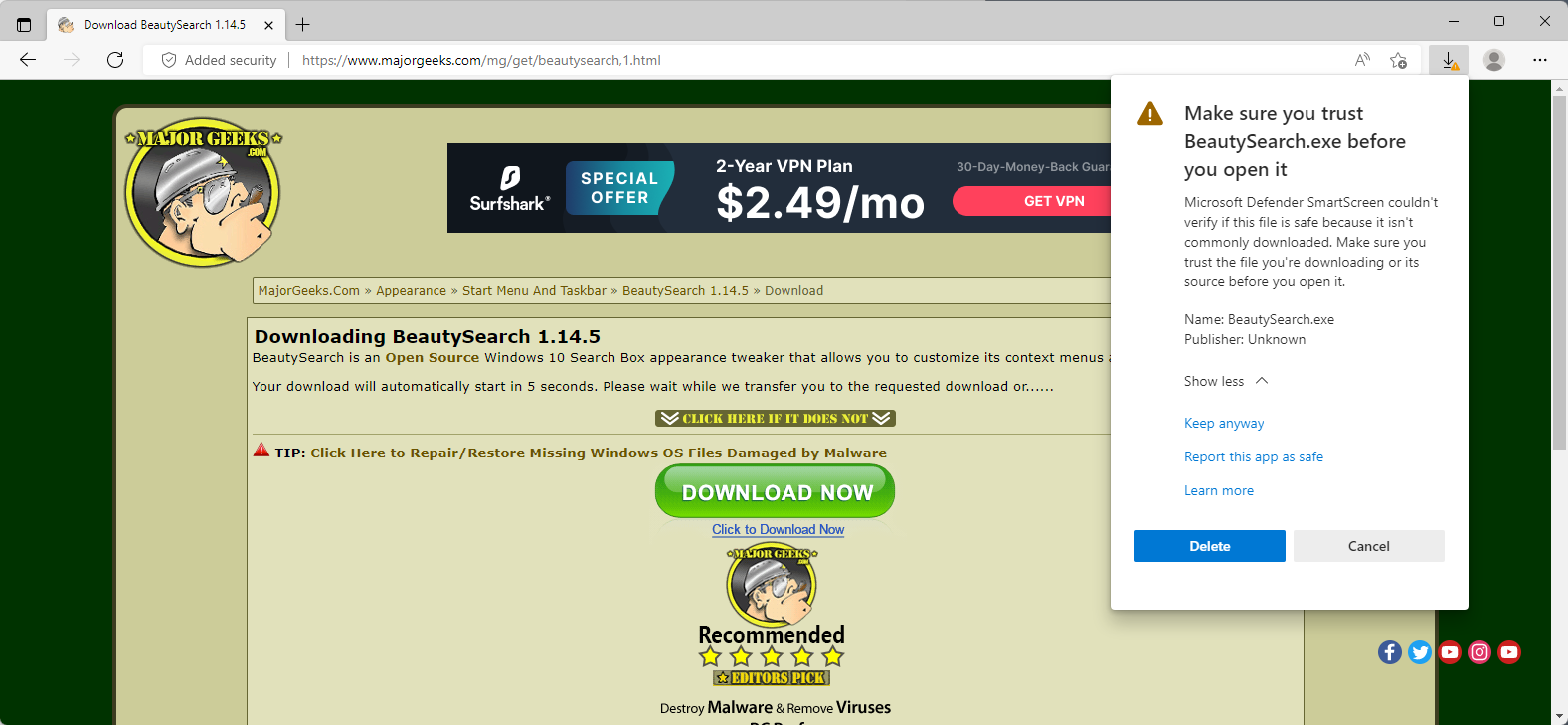
artikel naam
Microsoft Edge maakt het erg moeilijk om nieuwe bestanden te downloaden
een beschrijving
Microsoft Edge gebruikt Microsoft Defender SmartScreen om bestanden te scannen tijdens het downloaden van bestanden. Nieuwe bestanden, met sommige bestandsextensies, kunnen automatisch worden geblokkeerd door de browser, zelfs als ze niet kwaadaardig zijn.
auteur
Martin Brinkmann
uitgeverij
gax technologie nieuws
Logo

Advertenties

“Bekroonde schrijver. Social media-specialist. Introvert. Ongeneeslijke twitterfan. Organisator. Fervent popcultuurliefhebber.”